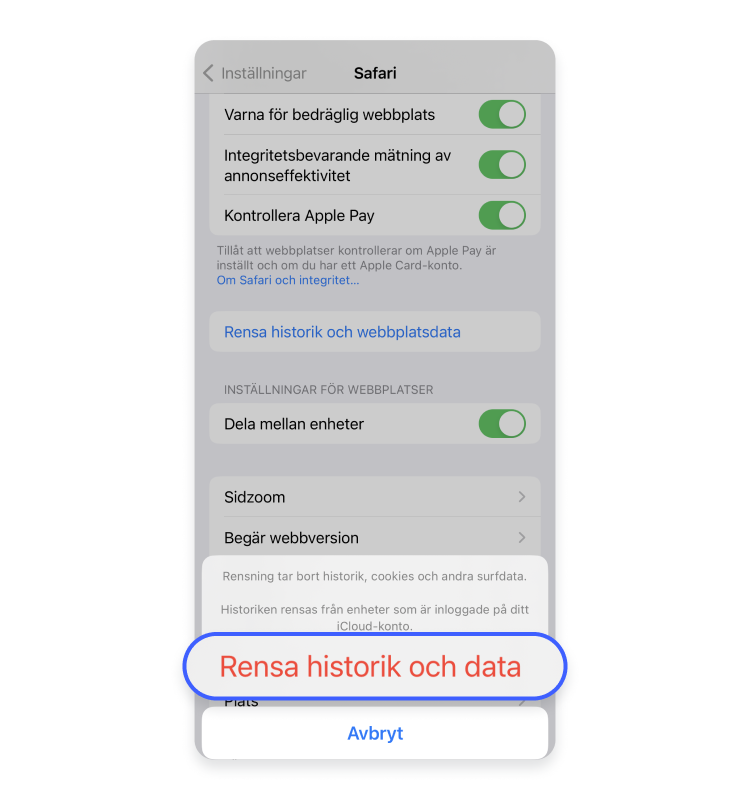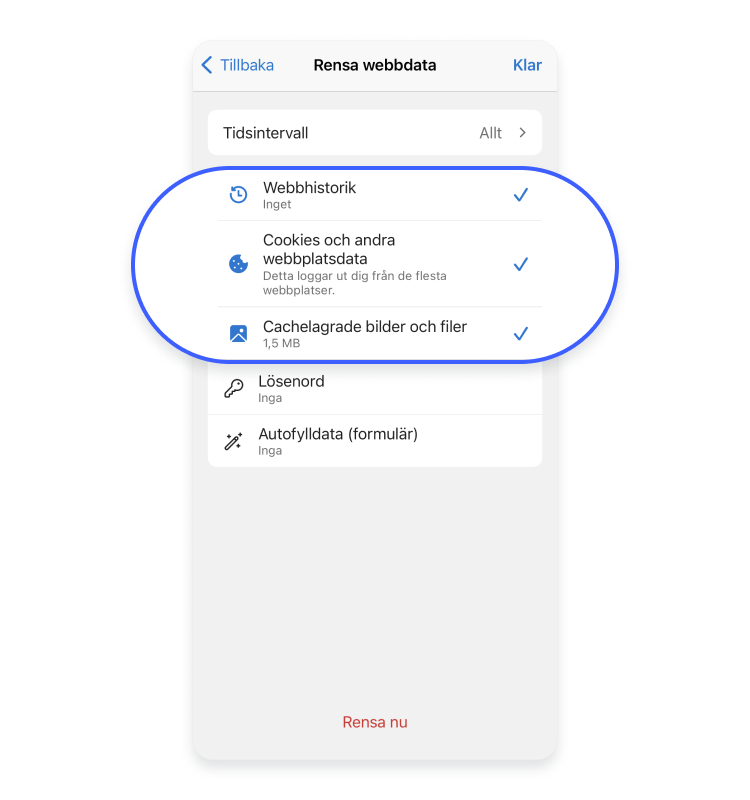Så rensar du cachen på en iPhone: En enkel steg för steg-guide
Innehåll
Innehåll
Att rensa din iPhones cache kan frigöra värdefullt lagringsutrymme på din enhet och även förbättra prestandan. Tyvärr är det inte helt rättframt att rensa din appcache på en iPhone eftersom iOS inte erbjuder någon inbyggd funktion för det. Här följer en guide som spar dig tid när du vill rensa cachen och tredjepartskakor från din iPhone så snabbt och smidigt som möjligt.
Vad är en appcache på din iPhone?
Till att börja med, vad är en cache? I det här sammanhangen talar vi både om app- och webbläsarcache. En appcache är en tillfällig lagringsmekanism på din iPhone. Filerna i en appcache består av tillfälliga appdata och resurser som lagras av mobilappar lokalt på din iPhone. När du använder en app så laddar den ner ofta använda data till din enhets interna lagringsutrymme, som till exempel filer, bilder och videor. Denna cachade data ger appen snabb tillgång till den, vilket minskar laddningstiderna, användningen av mobildata och förbättrar prestandan.
Vad är en webbläsarcache på din iPhone?
En webbläsarcache är också en tillfällig lagringsmekanism, precis som en appcache. Webbläsare lagrar filer med surfdata på din iPhone tillfälligt när du besöker webbsidor. Webbsidedatan inkluderar sidor du besökt, bilder, videor och scripts. Den cachade datan gör att din webbläsare kan ladda tidigare besökta webbsidor snabbare, vilket minskar användningen av mobildata. Men om du inte rensar den regelbundet kan datan som cachats av appar och webbläsare snart fylla din iPhones minne och sakta ner den.
Därför bör du rensa chachen på din iPhone
Den främsta anledningen att rensa cachen på din iPhone är att den med tiden fyller en betydande del av din enhets lagringsutrymme, vilket gör att den fungerar långsammare. Har du någonsin fått en varning från din iPhone att ditt lagringsutrymme nästan är fullt? Eller kanske din enhet har börjat kännas seg och dina appar och webbsidor tar längre tid att ladda eller reagera? Dessa symptom kan peka på att din iPhones cache är full och det är dags att rensa din iPhone från skräp. På samma sätt som att använda ett VPN eller en annonsblockerare är det ett enkelt sätt att förbättra sin användarupplevelse.
För att förbättra din iPhones övergripande prestanda rekommenderar vi att du med jämna mellanrum rensar din iPhones cache. Genom att tömma cacheminnet så raderar du tillfälliga cahcedata och frigör lagringsutrymme. Detta minskar också mängden systemdata på din iPhone – en lagringskategori som äter upp betydande lagringsutrymme om du inte regelbundet tömmer dina cachar.
Cachedata kan också bli föråldrad, särskilt för appar och webbläsare. Genom att rensa cachen försäkrar du dig om att du ser det senaste innehållet i appar och på webbsidor. Det löser också problemet om din cachedata har korrumperats och börjat skapa problem med appar och webbläsare. Det finns också läskigare tillfällen då det är en god idé att rensa sin cache, t.ex. om din enhet utsatts av en attack från en hacker eller om du drabbats av virus på iPhone.
Men hur rensar du din iPhonecache?
Så rensar du din cache på en iPhone
För att dina appar och webbsidor ska ladda snabbare måste du rensa cacheminnet på din iPhone. Du kan följa de här enkla steg-för-steg-instruktionerna för hur du rensar din app- och webbläsarcache på din enhet. Som en bonus kommer de här stegen även att rensa cookies från din iPhone.
Så rensar du appcachen på en iPhone
Att rensa appcachen på en iPhone är lite besvärligt eftersom iOS inte erbjuder en inbyggd funktion för att rensa appcacheminne. Vad gäller webbläsarcache på en iPhone så kan den raderas direkt ifrån appen Inställningar, men Apple har inte skapat något alternativ för att rensa alla dina appars cacheminnen direkt via Inställningar. Istället finns det två andra sätt att radera appcache – på appnivå eller genom att radera appen från din iPhone.
För att radera cachen på appnivå måste du öppna appen i fråga och se om den erbjuder ett alternativ för att rensa cachen. Gå till appens inställningar och leta efter alternativ som “Rensa cache”, “Radera data” eller “Rensa lagringsutrymme”. Men det är inte säkert att just den app du vill rensa cachen för erbjuder något sådant alternativ.
Det sista sättet att radera appcachen är att radera appen helt från din iPhone. Genom att ta bort appen så tömmer du även cacheminnet. Men kom ihåg att det här alternativet också raderar appens inställningar och data. Om du vill fortsätta använda appen måste du ominstallera den och göra alla inställningar på nytt, så tänk efter en extra gång.
Så rensar du webbläsarcachen på en iPhone
Du kan följa dessa steg för att rensa cachen på en iPhone i Safari, Chrome, Edge och Firefox:
Safari
- Öppna appen “Inställningar”.
- Välj “Safari”.

- Skrolla ner och välj “Rensa historik och webbplatsdata”.

- Tryck på “Rensa historik och data” för att bekräfta.

Genom att rensa cachen i Safari så förlorar du alla öppna tabbar i webbläsaren och rensar även alla privata data, inklusive cookies och webbplatsdata. Du kommer också att loggas ut från alla webbsidor, vilket innebär att du måste logga in igen nästa gång du besöker dem.
Om du använder iOS 16, följ dessa steg för att rensa Safaris cache och surfhistorik:
- Öppna appen “Inställningar”.
- Tryck på bokikonen.
- Tryck på klockikonen.
- Tryck på “Rensa”.
- Nu kan du välja hur mycket av historiken du vill rensa.
Google Chrome
- Öppna Googles app “Chrome” på din iPhone.
- Tryck på ikonen med tre prickar längst ner.

- Tryck på “Historik”.

- Tryck på “Rensa webbinformation”.

- Se till att “Webbhistorik”, “Cookies, webbplatsdata” och “Cachelagrade bilder och filer” är markerade och välj tidsintervallet “Sedan start”.

- Tryck på “Rensa webbinformation” längst ned och bekräfta.

Microsoft Edge
- Öppna appen “Edge” på din iPhone.
- Tryck på ikonen med tre streck längst ned till höger.

- Tryck på “Inställningar”.

- Tryck på “Sekretess och säkerhet”.

- Och nu trycker du på “Rensa webbdata”.”

- Markera “Webbhistorik”, “Cookies och andra webbplatsdata”, “Cachelagrade bilder och filer” och välj tidsintervallet “Allt”.

- Tryck på “Rensa nu” längst ned och bekräfta.

Mozilla Firefox
- Öppna appen “Firefox” på din iPhone.
- Tryck på ikonen med tre streck längst ned till höger.

- Tryck på “Inställningar”.

- Tryck på “Datahantering”.

- Börja på att trycka på “Webbplatsdata”.

- Tryck nu på “OK”.

- Gå tillbaka till sidan “Datahantering” och markera “Webbläsarhistorik”, “Cache”, “Kakor” och “Nedkopplad webbplatsdata”.

- Tryck på “Rensa privat data” längst ner och bekräfta.

Så hanterar du din iPhones lagringsutrymme
Att hantera din iPhones lagringsutrymme ser till att din enhet fungerar smidigt och effektivt, så här kommer några tips för hur du kan göra det:
- Kontrollera lagringsanvändningen. Gå till appen “Inställningar” och tryck sedan på “Allmänt” och “iPhone-lagringsutrymme” för att se hur ditt lagringsutrymme utnyttjas. Där ser du vilka appar som äter upp mest plats i lagringen.
- Radera oanvända appar. Radera alla appar som du inte längre använder.
- Radera cookies. Rensa regelbundet cookies från din iPhone via inställningarna i de webbläsare du använder.
- Rensa chachar. Rensa appars cachade data och tillfälliga filer, särskilt de som tar upp mycket utrymme.
- Avlasta oanvända appar. Genom att avlasta appar du sällan använder frigör du utrymme som deras data använde.
- Säkerhetskopiera dina mediafiler. Gör regelbundna backups av dina foton, videor och musik som du lagrar lokalt på din enhet. Överför dem till en molntjänst eller dator och radera dem från din enhet.
- Radera gamla meddelanden och e-post. Radera regelbundet gamla meddelanden och e-postmeddelanden med stora bilagor för att frigöra utrymme.
- Uppdatera din mjukvara. Håll ditt operativsystem och dina appar uppdaterade eftersom de senaste versionerna kan innehålla lagringsförbättringar och andra optimiseringar.
Att med jämna mellanrum rensa din cache och att hantera din iPhones lokala lagringsutrymme i allmänhet är ett bra sätt att frigöra värdefullt lagringsutrymme och förbättra din enhets prestanda.
Så hanterar du din iPhones lagringsutrymme
Kan jag följa samma steg för att rensa cachen på en iPad?
Om du vill rensa cachen i din iPad så är processen samma som för iPhone. Vad gäller appcachar gäller med andra ord samma grundförutsättningar här – att Apple inte erbjuder möjligheten att radera samtliga appars cachar direkt från appen Inställningar. Så dina två alternativ är att antingen kontrollera om var enskild app ger dig möjlighet att radera dess appcache, eller att radera och ominstallera apparna i fråga.
Vad gäller att rensa cachen i din webbläsare följer du instruktionerna ovan för webbläsarna Safari, Chrome, Edge och Firefox.